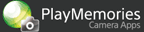U kunt beelden uploaden naar netwerkservices, rechtstreeks vanaf de camera met behulp van Wi-Fi.
-
Selecteer MENU → [Applicatie] → [Rechtstreekse upload].
-
Selecteer het beeld dat u wilt uploaden, en druk op [Vlg.].
- Het enkelbeeldweergavescherm wordt afgebeeld wanneer u een beeld selecteert.
- U kunt de selectie van het beeld opheffen op het enkelbeeldweergavescherm.
- Om een commentaar toe te voegen aan het beeld, selecteert u (A) op het enkelbeeldweergavescherm om het schermtoetsenbord af te beelden.
- Als u meerdere beelden achter elkaar uploadt, drukt u op
 op het enkelbeeldweergavescherm en selecteert u de andere op het indexweergavescherm.
op het enkelbeeldweergavescherm en selecteert u de andere op het indexweergavescherm. - Beelden gemaakt door sommige applicaties worden mogelijk niet afgebeeld op het beeldselectiescherm. Als dat gebeurt, opent u de applicatie die werd gebruikt om dat beeld te maken, en gebruikt u de uploadfunctie van die applicatie.
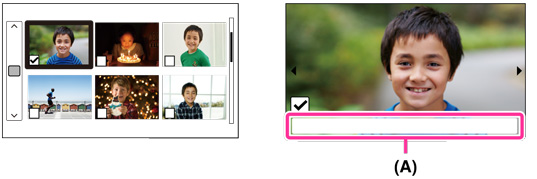
-
Selecteer de uploadbestemming van de beelden.
- Om het Wi-Fi-accesspoint, het beeldformaat en de accountinformatie van de netwerkservice in te stellen, drukt u op [Instellingen].
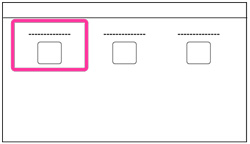
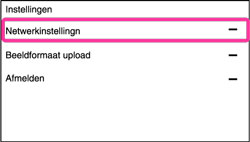
Netwerkinstellingn Stelt het accesspoint in. Beeldformaat upload Selecteert het beeldformaat van de beelden die worden geüpload. Afmelden Meldt u af bij de service waarbij u bent aangemeld. -
Logt in bij de netwerkservice.
-
Geef de albumlijst weer en selecteer een album om te uploaden.
- Om de naam van een album te bewerken, selecteert u [(Een nieuw album maken)] op het scherm met de albumlijst. Het schermtoetsenbord wordt afgebeeld.
- Hier wordt een afbeelding van het scherm voor "PlayMemories Online" gebruikt voor de uitleg.
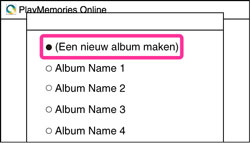
-
Upload beelden door te drukken op [Upload].
- U kunt beelden verwijderen vanaf de uploadlijst door op
 te drukken.
te drukken.
- U kunt beelden verwijderen vanaf de uploadlijst door op
-
Nadat het uploaden voltooid is, wordt een mededeling "voltooid" afgebeeld.
- Als u op [OK] drukt, kunt u meer beelden selecteren en deze uploaden naar dezelfde bestemming.
- Als u op [Afmelden] drukt, logt u uit van alle services waarbij u bent ingelogd.
-
Om [Rechtstreekse upload] te verlaten, drukt u op [Applicatie sluiten].
 Uploadsites toevoegen
Uploadsites toevoegen
U kunt extra netwerkservices toevoegen als selecteerbare uploadbestemmingen. Installeer van tevoren de applicatie van de gewenste netwerkservice vanaf de website "PlayMemories Camera Apps".
Opmerkingen
- U moet van tevoren op de website voor elke netwerkservice een account aanmaken.
- Afhankelijk van de netwerkservice, verschillen de schermweergave en werking.
- U moet de accountnaam en het wachtwoord invoeren als inloginformatie voor de netwerkservice die u hebt verkregen.
- Afhankelijk van de regio is het mogelijk dat "PlayMemories Online" niet compatibel is.
- Afhankelijk van de regio wordt de netwerkservice waarnaar u beelden wilt uploaden mogelijk niet ondersteund.
- U kunt de naam van bestaande albums niet bewerken.
- Alle afbeeldingen in deze handleiding zijn voorbeelden.
Namen van onderdelen van het schermtoetsenbord
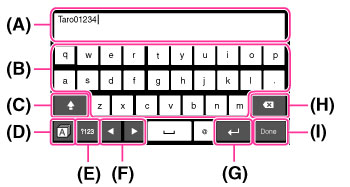
| A | Invoerveld | De tekens die u invoert worden hierin afgebeeld. |
| B | Toetsenbord | Selecteer het teken dat u wilt invoeren. |
| C | Maakt van het volgende teken een hoofdletter of kleine letter. | |
| D | Schakelt het toetsenbord om. | |
| E | Tekensoort veranderen | Schakelt om tussen letters, cijfers en symbolen. |
| F | Verplaatst de cursor. | |
| G | Begint een nieuwe paragraaf. | |
| H | Wissen | Wist het teken vóór de cursor. |
| I | Done | Sluit het schermtoetsenbord. |
 Tekens invoeren uit een andere taal dan het Engels
Tekens invoeren uit een andere taal dan het Engels
- Installeer eerst de gewenste toetsenbordapplicatie op uw camera. Met behulp van die applicatie kunt u tekens invoeren uit een andere taal dan het Engels.
Opmerkingen
- De taal die wordt afgebeeld in deze applicatie is dezelfde taal als is ingesteld op de camera. Het kan echter onmogelijk zijn om bepaalde talen te selecteren die in deze handleiding worden gebruikt, afhankelijk van het model.
Copyright 2012 Sony Corporation